Come spostare il sito WordPress da HTTP a HTTPS? (Guida per principianti)
Pubblicato: 2023-04-13Sei stanco del temuto avviso "Non sicuro" nel tuo browser quando visiti il tuo sito WordPress? Se stai cercando di offrire ai tuoi visitatori un'esperienza di navigazione più sicura e affidabile, sei nel posto giusto! In questo articolo, ti guideremo attraverso il processo di reindirizzamento del tuo sito WordPress da HTTP a HTTPS.
Sei qui per uno di questi motivi?
- Viene visualizzato l'avviso "Non sicuro".
- Vuoi fornire un'esperienza più sicura ai tuoi visitatori
- Hai impostato SSL sul tuo sito, ma non funziona correttamente
- Non vuoi essere penalizzato da Google
Allora perché sei qui a leggere questo articolo? Potresti essere il proprietario di un sito Web che sta cercando di rendere il proprio sito WordPress più sicuro o potresti essere uno sviluppatore incaricato di implementare la modifica. Ad ogni modo, ti abbiamo coperto. Alla fine di questo articolo, sarai in grado di reindirizzare facilmente il tuo sito WordPress su HTTPS.
Ecco un rapido TL; DR di ciò che verrà: esamineremo i motivi per passare a HTTPS, spiegheremo i passaggi tecnici per impostare il reindirizzamento e forniremo alcuni suggerimenti per garantire una transizione senza problemi. Iniziamo!
Prima di iniziare, è importante assicurarsi di aver già impostato un certificato SSL per il tuo sito. Se non l'hai fatto, non preoccuparti! Abbiamo un articolo utile che ti guida attraverso il processo. E se non sei sicuro che il tuo certificato SSL sia installato correttamente, lo stesso articolo spiega anche come testarlo.
Forza il reindirizzamento su HTTPS utilizzando il plug-in WordPress SSL davvero semplice
Reindirizzare il tuo sito WordPress su HTTPS è diventato molto più semplice! Con il plug-in "Really Simple SSL", puoi effettuare il passaggio in pochi clic. Ecco cosa devi fare:
- Installa il plug-in "Really Simple SSL" dal repository di WordPress.
- Attiva il plug-in.
- Segui le semplici istruzioni sullo schermo per configurare il plug-in.
- Successivamente ti verrà chiesto di eseguire un backup, cosa che hai già fatto.
- Successivamente, ti chiederà di andare avanti e fare clic su "Vai avanti, attiva SSL".
Questo è tutto! Il tuo sito verrà ora reindirizzato a HTTPS.
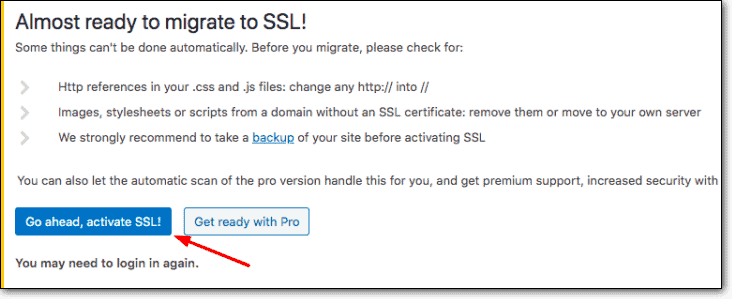
Ora, diamo un'occhiata a cosa fa il plugin sotto il cofano:
- Controlla se il tuo sito ha un certificato SSL installato.
- Si assicura che tutto il traffico verso il tuo sito sia inviato tramite una connessione HTTPS sicura.
- Aggiorna il file .htaccess con la configurazione corretta.
- Aggiorna tutti i collegamenti interni sul tuo sito per utilizzare HTTPS, quindi i tuoi visitatori accederanno sempre alla versione sicura del tuo sito.
- Si assicura che anche tutti i contenuti sul tuo front-end siano protetti sostituendo eventuali elementi non sicuri con HTTPS.
Con il plug-in "Really Simple SSL", non devi preoccuparti di alcun dettaglio tecnico o codifica. Il plug-in si occupa di tutto per te, rendendo il passaggio a HTTPS un gioco da ragazzi!
Forza il reindirizzamento su HTTPS utilizzando il file .htaccess (correzione rapida)
Questa è la probabile soluzione per il tuo sito. Utilizza il file htaccess per reindirizzare tutti i visitatori alla versione HTTPS del sito.
Ecco come puoi utilizzare .htaccess per reindirizzare il tuo sito WordPress da HTTP a HTTPS:
- Controlla se esiste un file .htaccess esistente nella directory principale del tuo sito web.
- Se c'è, aprilo e aggiungi il seguente codice:
- In caso contrario, crea un nuovo file .htaccess e aggiungi il codice.
RewriteEngine On RewriteCond %{HTTPS} off RewriteRule ^(.*)$ https://%{HTTP_HOST}%{REQUEST_URI} [L,R=301]Il codice nel file .htaccess esegue le seguenti azioni:
- Abilita RewriteEngine, che consente al codice di reindirizzare le richieste.
- Verifica se la richiesta viene effettuata tramite una connessione HTTP non sicura (RewriteCond %{HTTPS} disattivato).
- Se lo è, il codice reindirizza la richiesta alla versione HTTPS del sito utilizzando RewriteRule (RewriteRule ^(.*)$ https://%{HTTP_HOST}%{REQUEST_URI} [L,R=301]).
Dopo aver aggiunto il codice, salva il file .htaccess e caricalo nella directory principale del tuo sito web.
Per verificare se il reindirizzamento funziona correttamente, prova ad accedere a entrambe le versioni HTTP e HTTPS del tuo sito. Se tutto è impostato correttamente, tutte le richieste alla versione HTTP dovrebbero reindirizzare automaticamente alla versione HTTPS . Puoi anche utilizzare gli strumenti di controllo SSL online per verificare che il tuo sito sia configurato correttamente e reindirizza a HTTPS.
Dove aggiungere questo codice?
Può creare confusione sapere dove aggiungere questo codice nel file htaccess. Nella maggior parte dei casi, quanto sopra menzionato può essere inserito all'inizio del file.
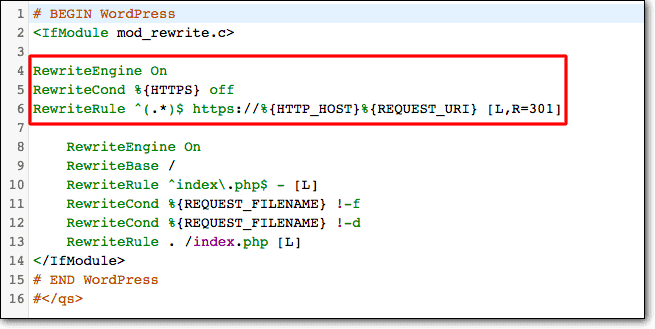
Host web che supportano questo metodo
La maggior parte dei webhost popolari supporta questo metodo di impostazione dei reindirizzamenti. Abbiamo testato la soluzione su questi host web.
GoDaddy, SiteGround, BlueHost, Nexcess, LiquidWeb, Cloudways, DreamHost. Anche molti degli host più piccoli in tutto il mondo che utilizzano l'hosting basato su cPanel (Apache) o l'hosting basato su LiteSpeed.
Forza il reindirizzamento su HTTPS utilizzando Nginx
Salta questo passaggio se non sei sicuro. La maggior parte delle persone non ha bisogno di questa opzione.
Se stai ospitando il tuo sito WordPress sul tuo server utilizzando Nginx, ecco come puoi reindirizzare il tuo sito su HTTPS:
- Accedi al tuo server utilizzando un terminale o un client SSH.
- Apri il file di configurazione di Nginx per il tuo sito.
- Aggiungi il seguente codice al blocco del server per il tuo sito:
server { listen 80; server_name example.com; return 301 https://example.com$request_uri; } server { listen 443 ssl; server_name example.com; ... }- Sostituisci example.com con il tuo nome di dominio.
- Salva il file ed esci.
- Riavvia Nginx per rendere effettive le modifiche.
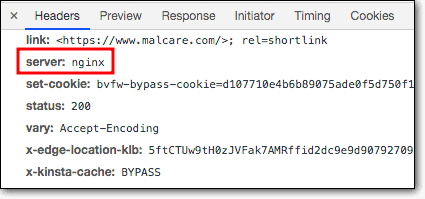
Il codice nel file di configurazione di Nginx imposta due blocchi del server: uno per il traffico HTTP e uno per il traffico HTTPS.
Il primo blocco del server è in ascolto sulla porta 80 (HTTP) e restituisce un reindirizzamento 301 alla versione HTTPS del tuo sito. Il secondo blocco server è in ascolto sulla porta 443 (HTTPS) e include la configurazione per il tuo certificato SSL.
Aggiungendo questo codice al tuo file di configurazione Nginx, puoi facilmente reindirizzare tutto il traffico al tuo sito per utilizzare HTTPS.
Reindirizzamento semplice a HTTPS con Cloudflare
Nella sezione successiva, esploreremo come reindirizzare a SSL tramite Cloudflare.
Ecco come:
- Accedi al tuo account Cloudflare
- Seleziona il tuo sito web
- Vai a Cripto
- Scorri verso il basso fino a " Usa sempre HTTP S"
- Sposta l'interruttore su "On"
E questo è tutto! Cloudflare si occuperà del resto, assicurandosi che tutti i tuoi visitatori vengano reindirizzati alla versione HTTPS sicura del tuo sito.
Non dovrai più preoccuparti di codice complicato o dettagli tecnici. Con Cloudflare, il reindirizzamento a SSL non è mai stato così semplice.
Forza il reindirizzamento a HTTPS sull'hosting WordPress gestito da WP Engine
Se utilizzi l'hosting WordPress gestito da WP Engine, reindirizzare il tuo sito su HTTPS è un gioco da ragazzi! Ecco cosa devi fare:
- Vai alla sezione SSL della dashboard di WP Engine.
- Imposta il tuo certificato SSL e assicurati che l'opzione "proteggi tutti gli URL" sia selezionata.
- Assicurati di non utilizzare alcun plug-in SSL forzato.
Selezionando l'opzione " proteggi tutti gli URL ", WP Engine servirà automaticamente tutte le richieste di pagine HTTP tramite una connessione HTTPS sicura.
WP Engine fornisce anche una funzione "Aggiungi reindirizzamenti", che ti consente di impostare reindirizzamenti personalizzati per il tuo sito. Ciò ti offre la flessibilità di reindirizzare pagine o URL specifici a una posizione diversa.
Per ulteriori informazioni sulla funzione "Aggiungi reindirizzamenti" di WP Engine, consulta la seguente risorsa:
- https://wpengine.com/support/redirect/
Con WP Engine, reindirizzare il tuo sito su HTTPS è facile e veloce!
Forza il reindirizzamento a HTTPS su Flywheel Hosting
Se utilizzi l'hosting WordPress gestito da Flywheel, puoi reindirizzare facilmente il tuo sito su HTTPS! Ecco come:
- Vai alla scheda Avanzate del sito nella dashboard del Flywheel.
- Trova l'interruttore a levetta " Forza HTTPS " e attivalo.
- Questo è tutto! Tutto il traffico del tuo sito verrà ora reindirizzato automaticamente a HTTPS.
Flywheel fornisce anche una funzione "Gestisci reindirizzamenti", che ti consente di impostare reindirizzamenti personalizzati per il tuo sito. Ciò ti offre la flessibilità di reindirizzare pagine o URL specifici a una posizione diversa.
Per ulteriori informazioni sulla funzione "Gestisci reindirizzamenti" di Flywheel, consulta le seguenti risorse:
- https://getflywheel.com/wordpress-support/how-do-i-set-up-redirects/
- https://getflywheel.com/wordpress-support/flywheel-redirects/
Con Flywheel, reindirizzare il tuo sito su HTTPS è facile e veloce!
Reindirizzamento a HTTPS su Pantheon
Se utilizzi Pantheon Managed WordPress Hosting, puoi facilmente reindirizzare il tuo sito su HTTPS! Ecco cosa devi fare:
- Vai al file pantheon.yml del tuo sito.
- Abilita l'opzione enforcement_https nel file.
Abilitando l'opzione enforcement_https nel file pantheon.yml, Pantheon imposterà l'intestazione HSTS per il tuo sito e applicherà le connessioni HTTPS.
Pantheon offre anche opzioni avanzate per un'ulteriore personalizzazione. Per saperne di più, consulta la seguente risorsa:
- https://pantheon.io/docs/http-to-https
Con Pantheon, reindirizzare il tuo sito su HTTPS è un gioco da ragazzi!
Perché reindirizzare HTTP a HTTPS?
Esistono diversi motivi per cui è importante reindirizzare HTTP a HTTPS:
- Maggiore sicurezza : come accennato in precedenza, HTTPS fornisce un ulteriore livello di sicurezza ai dati trasmessi tra il server e il client. Ciò è particolarmente importante per i siti Web che gestiscono informazioni sensibili come password, informazioni sulla carta di credito e dati personali.
- Migliore posizionamento nei motori di ricerca : Google ha confermato che HTTPS è un segnale di ranking nel loro algoritmo di ricerca. Ciò significa che è probabile che i siti Web che utilizzano HTTPS si posizionino più in alto nei risultati dei motori di ricerca rispetto a quelli che utilizzano HTTP.
- Esperienza utente migliorata : quando un utente visita un sito Web che utilizza HTTPS, vedrà l'icona di un lucchetto nella barra degli indirizzi del browser. Questo segnale visivo consente loro di sapere che il sito Web è sicuro e che i loro dati sono protetti.
Lista di controllo post-configurazione
Esegui il backup del tuo sito prima di apportare modifiche
Prima di apportare modifiche al tuo sito Web, è importante disporre di un backup nel caso qualcosa vada storto . Avere un backup ti assicurerà di poter recuperare rapidamente in caso di problemi o errori.

Dai un'occhiata ai migliori plugin di backup di WordPress qui:
https://blogvault.net/5-best-wordpress-backup-plugins/
Ricorda, è sempre una buona idea eseguire il backup del tuo sito Web prima di apportare modifiche importanti, soprattutto quando si tratta di reindirizzare il tuo sito su HTTPS. Avendo un backup, puoi proteggere i dati del tuo sito ed essere sicuro di poter recuperare rapidamente in caso di problemi.
Modifica l'impostazione degli indirizzi di WordPress e dei siti
- Accedi alla dashboard di WordPress e vai su Impostazioni > Generale .
- Vai a WordPress e indirizzi dei siti.
- Cambia gli URL da http:// a https://
- Salva e chiudi la finestra.
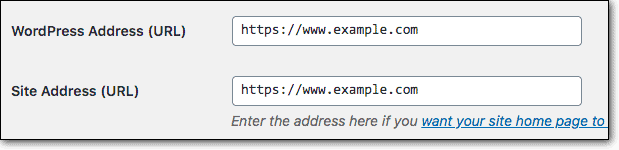
Cerca Sostituisci tutti gli URL nel database
Prima di sederti e rilassarti, c'è ancora un passaggio!
Potresti aver perso alcune istanze di URL HTTP.
Utilizza il plug-in "Better Search Replace" per sostituire rapidamente tutti gli URL HTTP con quelli HTTPS.
Ma non dimenticare di ricontrollare i file del tema e anche wp-config.php!
Ottieni il plugin qui: https://wordpress.org/plugins/better-search-replace/
Cancellazione della cache dopo il reindirizzamento a HTTPS
Dopo aver reindirizzato il tuo sito a HTTPS, è importante svuotare la cache per evitare risultati errati. Ecco perché:
- Hai apportato molte modifiche al tuo sito.
- I vecchi collegamenti HTTP potrebbero ancora essere memorizzati nella cache.
- Le pagine memorizzate nella cache possono fornire risultati errati durante il test.
Per garantire risultati accurati, svuota la cache dopo aver apportato le modifiche per reindirizzare il tuo sito a HTTPS. Abbiamo un articolo completo che spiega come cancellare la cache utilizzando tutti i principali plugin e host web:
- https://www.malcare.com/blog/how-to-clear-wordpress-cache/
Svuotando la cache, puoi essere certo che il tuo sito stia reindirizzando correttamente a HTTPS e funzioni come previsto!
Aggiornamento della tua mappa del sito
Dopo aver reindirizzato il tuo sito a HTTPS, è importante aggiornare la tua mappa del sito per riflettere le modifiche. Ecco cosa devi fare:
- Controlla se il tuo plugin SEO (es. Yoast) ha aggiornato automaticamente la mappa del sito.
- In caso contrario, accedi al tuo amministratore di WordPress.
- Passare a SEO > Funzionalità > Sitemap XML.
- Disabilita la mappa del sito.
- Abilitalo di nuovo.
Questo rigenererà la mappa del sito con gli URL HTTPS aggiornati.
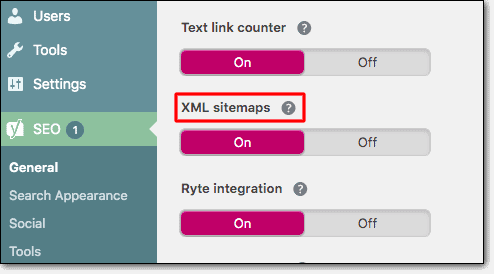
Aggiornando la tua mappa del sito, puoi assicurarti che i motori di ricerca siano in grado di eseguire correttamente la scansione e l'indicizzazione del tuo sito dopo il reindirizzamento a HTTPS.
Aggiornamento dell'URL su Google Analytics
Dopo aver reindirizzato il tuo sito su HTTPS, è importante aggiornare l'URL su Google Analytics. Ecco cosa devi fare:
- Accedi al tuo account Google Analytics.
- Vai su Amministrazione > Impostazioni proprietà > URL predefinito.
- Seleziona HTTPS dal menu a discesa.
- Aggiorna l'URL del tuo sito web.
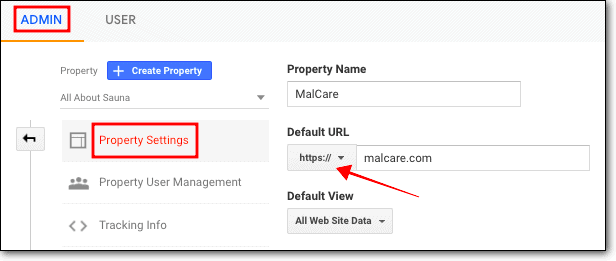
Google Analytics considera HTTP e HTTPS come siti web diversi, quindi l'aggiornamento dell'URL è fondamentale per garantire monitoraggio e report accurati. Aggiornando l'URL su Google Analytics, puoi fidarti dei dati e delle informazioni che ricevi dal traffico del tuo sito web.
Invia il tuo sito HTTPS a Google Search Console
Dopo aver reindirizzato il tuo sito su HTTPS, è importante inviare il tuo nuovo URL a Google Search Console per evitare problemi SEO. Ecco cosa devi fare:
- Accedi al tuo account Google Search Console.
- Fai clic sul pulsante "Aggiungi una proprietà".
- Aggiungi il nuovo indirizzo HTTPS del tuo sito web.
- Verifica la proprietà del tuo sito web.
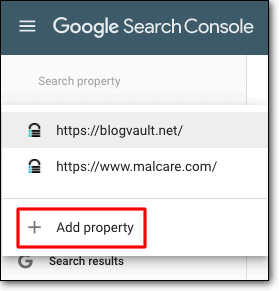
Google considera HTTPS e HTTP come due siti Web diversi, quindi l'invio del nuovo URL a Google Search Console è essenziale per garantire un monitoraggio e un reporting accurati delle prestazioni del tuo sito Web nei risultati di ricerca. Verificando la proprietà del tuo sito, puoi assicurarti che Google disponga delle informazioni corrette sul tuo sito web e possa aiutarti a migliorarne la visibilità e il posizionamento.
Risoluzione dei problemi causati dalla forzatura di HTTPS
Quando imponi HTTPS sul tuo sito Web WordPress, è probabile che ti imbatti in uno di questi tre problemi:
- Nessun SSL sulla pagina di accesso e amministrazione
- Lucchetto rotto o lucchetto con segnali di avvertimento (problema di contenuto misto)
- Cicli di reindirizzamento
Ecco come risolverli -
1. Nessun SSL sulla pagina di accesso e amministrazione
La pagina di accesso e l'area di amministrazione mostrano l'avviso "Non sicuro"?
Ciò accade quando il certificato SSL non è configurato correttamente.
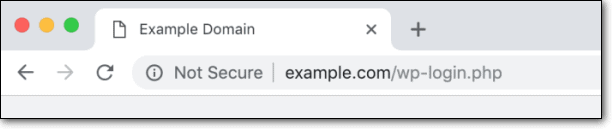
Se continui ad accedere senza il certificato SSL, le credenziali di accesso, se ottenute da hacker, possono essere facilmente sfruttate. Prima che si verifichi un tale disastro, è necessario forzare HTTPS nelle pagine di accesso e amministrazione.
Questo articolo ti aiuterà a fare proprio questo: Login WordPress non sicuro.
2. Lucchetto rotto o lucchetto con segnali di pericolo (problema di contenuto misto)
Il tuo certificato SSL mostra segnali di avvertimento?
Ciò è dovuto a un problema di contenuto misto. Significa che hai collegamenti, immagini, script e/o fogli di stile da plugin e temi di WordPress che non utilizzano HTTPS.
Per verificare se il tuo sito ha contenuti misti, tutto ciò che devi fare è eseguire il tuo sito su strumenti di verifica SSL come Whynopadlock e Jitbit. In alternativa, puoi eseguire un controllo manuale seguendo i passaggi seguenti:
1. Apri il tuo sito web. Fare clic con il tasto destro e selezionare Ispeziona .
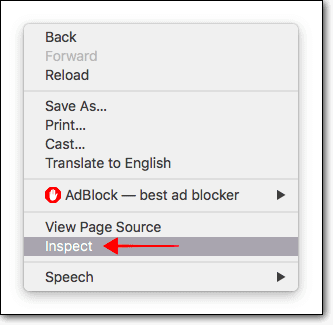
2. Una piccola finestra si apre dal basso. In questo, vai su Console e ti mostrerà l'avviso di contenuto misto, insieme ai dettagli su dove hanno origine i problemi di contenuto misto.
Ad esempio, il problema potrebbe essere causato da un plugin o da un tema di WordPress.
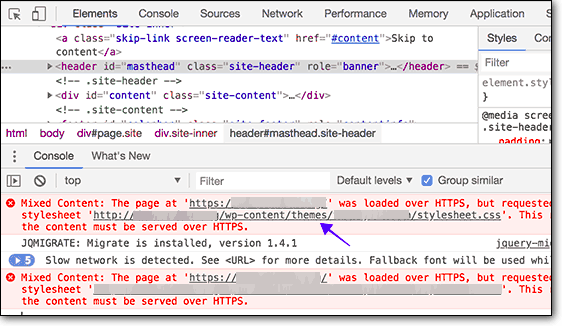
Potrebbe essere causato da un'immagine sul tuo sito.
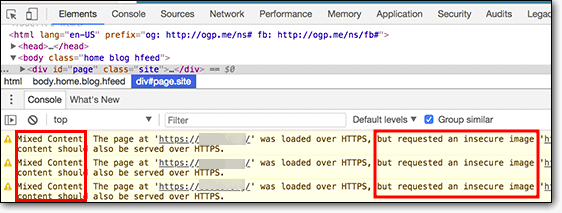
Correggere i contenuti non sicuri: una soluzione in due passaggi
Per risolvere il problema comune degli avvisi di "contenuto non sicuro" quando hai forzato HTTPS sul tuo sito.
Passaggio 1 : sostituisci gli URL HTTP con HTTPS. Usa un plugin come Better Search Replace per aggiornare gli URL nel tuo database.
Passaggio 2 : impostare l'intestazione Content-Security-Policy . È possibile utilizzare il codice fornito per aggiornare al volo tutte le risorse HTTP a HTTPS e segnalare eventuali richieste non sicure.
header("Content-Security-Policy: upgrade-insecure-requests;"); header("Content-Security-Policy-Report-Only: img-src https:; script-src https: 'unsafe-inline'; style-src https: 'unsafe-inline';");Seguendo questi passaggi, puoi assicurarti un sito sicuro, protetto da un lucchetto, privo di avvisi di "contenuto non sicuro".
3. Cicli di reindirizzamento
Il tuo sito web viene costantemente reindirizzato?
I cicli di reindirizzamento si verificano a causa di una serie di motivi. Quelli sono:
- Il tuo WordPress e gli indirizzi del sito sono sbagliati
- Istruzioni di reindirizzamento errate nel file .htaccess
- Forzare HTTPS senza installare il certificato SSL
- Problemi di configurazione con un plug-in di reindirizzamento
Se hai seguito attentamente la nostra guida, i primi tre problemi non sono probabili. Tuttavia, ti consigliamo di rivedere i passaggi che hai eseguito ancora una volta. Poiché si tratta di una modifica critica, un piccolo errore potrebbe aver portato al ciclo di reindirizzamento.
Tutto bene? Quindi è molto probabile che un plug-in di reindirizzamento sul tuo sito Web sia il vero colpevole. Prova a disabilitarlo.
Il ciclo di reindirizzamento ti impedirà di accedere alla dashboard di amministrazione. Quindi è necessario disabilitare il plug-in tramite FTP.
→ Apri Filezilla e vai su public_html > wp-content > plugins .
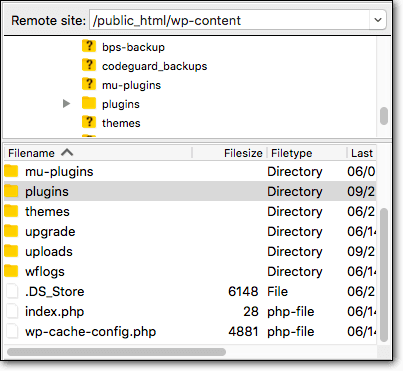
→ Seleziona il plug-in di reindirizzamento installato sul tuo sito. Fare clic con il tasto destro e selezionare Rinominalo . Basta aggiungere .deactivate e il plugin verrà disattivato.
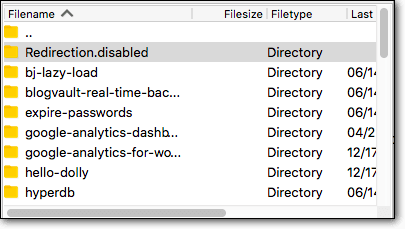
È tutto gente. Ed è così che imponi HTTP su HTTPS in WordPress. Ci auguriamo che tu abbia trovato la guida preziosa e facile da seguire.
Cosa succederà?
Siamo fiduciosi che, se hai seguito attentamente le nostre linee guida, sei stato in grado di forzare HTTPS in tutto il tuo sito Web WordPress.
Ma spostare il tuo sito su HTTP da solo non lo proteggerà da hacker e bot.
È necessario adottare altre misure di sicurezza proattive.
La misura di sicurezza più importante che puoi adottare per il tuo sito Web WordPress è installare un plug-in di sicurezza affidabile e affidabile.
Un plug-in di sicurezza efficace proteggerà il tuo sito Web seguendo i passaggi seguenti:
- Impedisci al traffico dannoso di accedere al tuo sito con un firewall e funzionalità di protezione dell'accesso.
- Esegui scansioni automatiche del tuo sito web su base giornaliera.
- Pulisci il tuo sito web a fondo e in poche ore.
- Aiutare a implementare misure di rafforzamento del sito web.
